E-kirja saatmine iPadi rakenduses Mail
Saate kirjutada, saata ja ajastada mis tahes e-posti konto e-kirju.
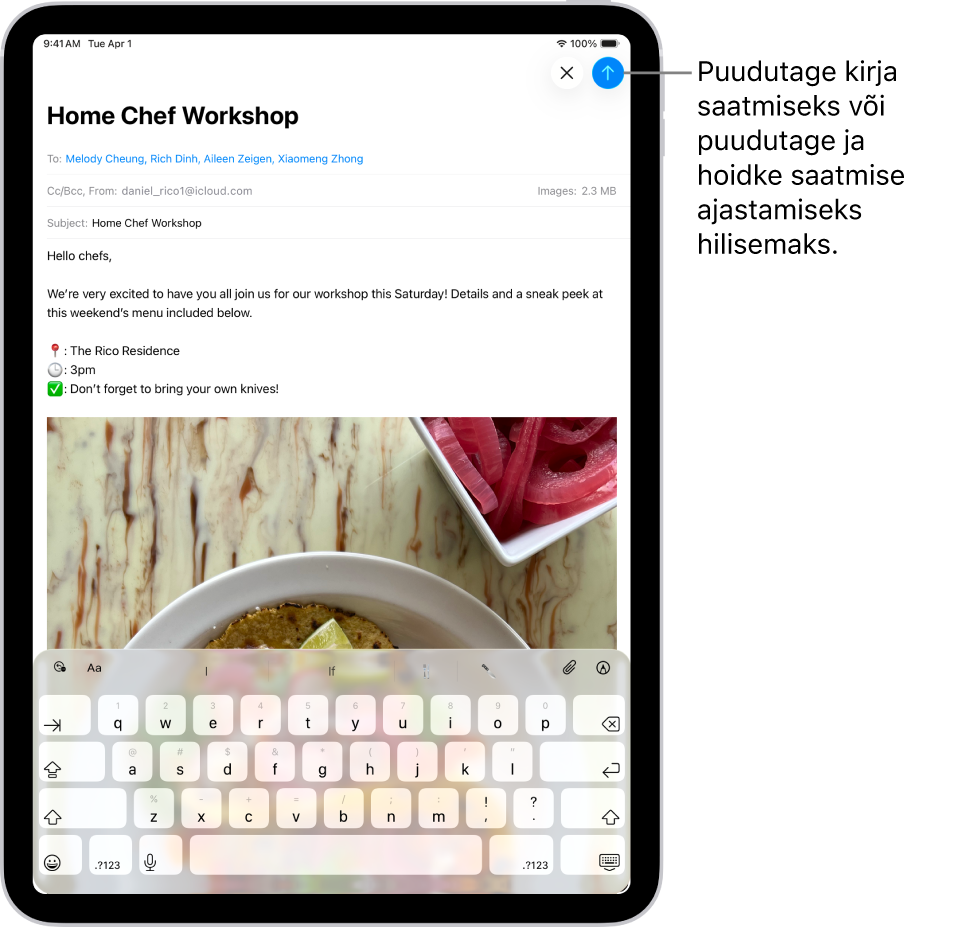
E-kirja kirjutamine ja saatmine
Avage iPadis rakendus Mail
 .
.Puudutage
 .
.Puudutage e-kirja, seejärel sisestage sõnum.
Ekraaniklaviatuuril saate puudutada klahve ükshaaval. Või vajutage kolm sõrme kokku, et kasutada väiksemat QuickType-klaviatuuri, seejärel libistage sõrme ühelt tähelt teisele ilma seda vahepeal tõstmata; tõstke sõrme alles pärast iga sõna lõpetamist.
Vorminduse muutmiseks puudutage klaviatuuri kohal
 .
.Saate muuta fondi stiili ja teksti värvi, kasutada rasvast või kursiivkirja, lisada täpp- või numbriloendeid jne.
Puudutage oma kirja saatmiseks
 .
.
Vihje. Saate luua ja lisada e-kirjade koostamisel kleebiseid. Vt. Emotikonide, Memojide ja kleebiste lisamine iPadi klaviatuuriga.
Vastuvõtjate lisamine
Avage iPadis rakendus Mail
 .
.Puudutage
 , puudutage välja To, seejärel sisestage vastuvõtjate nimed.
, puudutage välja To, seejärel sisestage vastuvõtjate nimed.Sisestamise ajal soovitab rakendus Mail automaatselt inimesi rakendusest Contacts, koos e-posti aadressidega inimeste puhul, kellel on mitu e-posti aadressi.
Samuti võite puudutada
 rakenduse Contacts avamiseks ning vastuvõtjate lisamiseks sealt.
rakenduse Contacts avamiseks ning vastuvõtjate lisamiseks sealt.Kui soovite saata teistele inimestele koopia, puudutage välja Cc/Bcc, seejärel valige soovitud toiming.
Puudutage välja Cc, seejärel sisestage inimeste nimed, kellele soovite koopia saata.
Puudutage välja Bcc, seejärel sisestage inimeste nimed, kelle nimesid te ei soovi teistele kuvada.
E-kirja hüperlingi lisamine
Saate kopeerida Safaris
 või mõnes teises veebibrauseris veebilehe URLi.
või mõnes teises veebibrauseris veebilehe URLi.Kui koostate rakenduses Mail
 e-kirja, siis valige lingitav teksti.
e-kirja, siis valige lingitav teksti.Puudutage Paste.
E-kirja mustandis lingi muutmine
Avage iPadis rakendus Mail
 .
.Puudutage kirjutatavas kirjas linki või lingitud teksti, seejärel puudutage
 .
.Tehke mis tahes järgmist.
Show Link Preview: muutke lingitud tekst manustatud veebisaidi eelvaatepildiks.
Open Link: minge veebibrauseris sellele veebisaidile.
Edit Link: muutke lingi URLi.
Remove Link: kustutage link oma e-kirja mustandist.
Edit Text Description: muutke lingitud teksti.
E-posti aadressi hankimine fotolt
Saate kasutada iPadi rakendust Photos ja funktsiooni Live Text visiitkaardile, plakatile jne trükitud e-posti aadressi kasutamiseks. See võimaldab alustada e-kirja kirjutamist kiirelt ilma aadressi käsitsi sisestamata.
Avage iPadis rakendus Photos
 .
.Avage foto, seejärel puudutage jäädvustatavat e-posti aadressi.
Kui tuvastatud teksti ümber kuvatakse kollane raam, siis puudutage
 .
.Kasutage e-posti aadressi valimiseks haardepunkte, seejärel puudutage New Mail Message.
Vihje. Saate kasutada sama Live Texti funktsiooni e-posti aadressi hankimiseks rakendusega Camera. Vt. Funktsiooni Live Text kasutamine iPadi kaameraga.
E-kirja koostamine funktsiooniga Send Later
Avage iPadis rakendus Mail
 .
.Puudutage ja hoidke kirjutatavas meilis nuppu
 all, seejärel valige, millal soovite e-kirja saata.
all, seejärel valige, millal soovite e-kirja saata.Rohkemate valikute kuvamiseks puudutage Send Later.
Koopia automaatne saatmine endale
Avage iPadis rakendus Settings
 .
.Puudutage Apps, seejärel puudutage Mail.
Lülitage Always Bcc Myself sisse (jaotise Composing all).
E-kirja saatmine erinevalt kontolt
Kui teil on mitu e-posti kontot, siis saate määrata, milliselt kontolt e-kiri saata.
Avage iPadis rakendus Mail
 .
.Puudutage oma e-kirja visandis välja Cc/Bcc, From.
Puudutage välja From, seejärel valige konto.
E-kirjadest kokkuvõtete tegemiseks, nende kontrollimiseks ja muutmiseks Writing Toolsi kasutamine
Writing Tools saab Apple Intelligence’i* abil valitud tekstist kokkuvõtte teha, teie tööd üle kontrollida ning luua samast tekstist erinevaid versioone, mis aitavad teil õiget sõnastust ja tooni leida. Vt. Tööriistade Writing Tools kasutamine Apple Intelligence’iga.